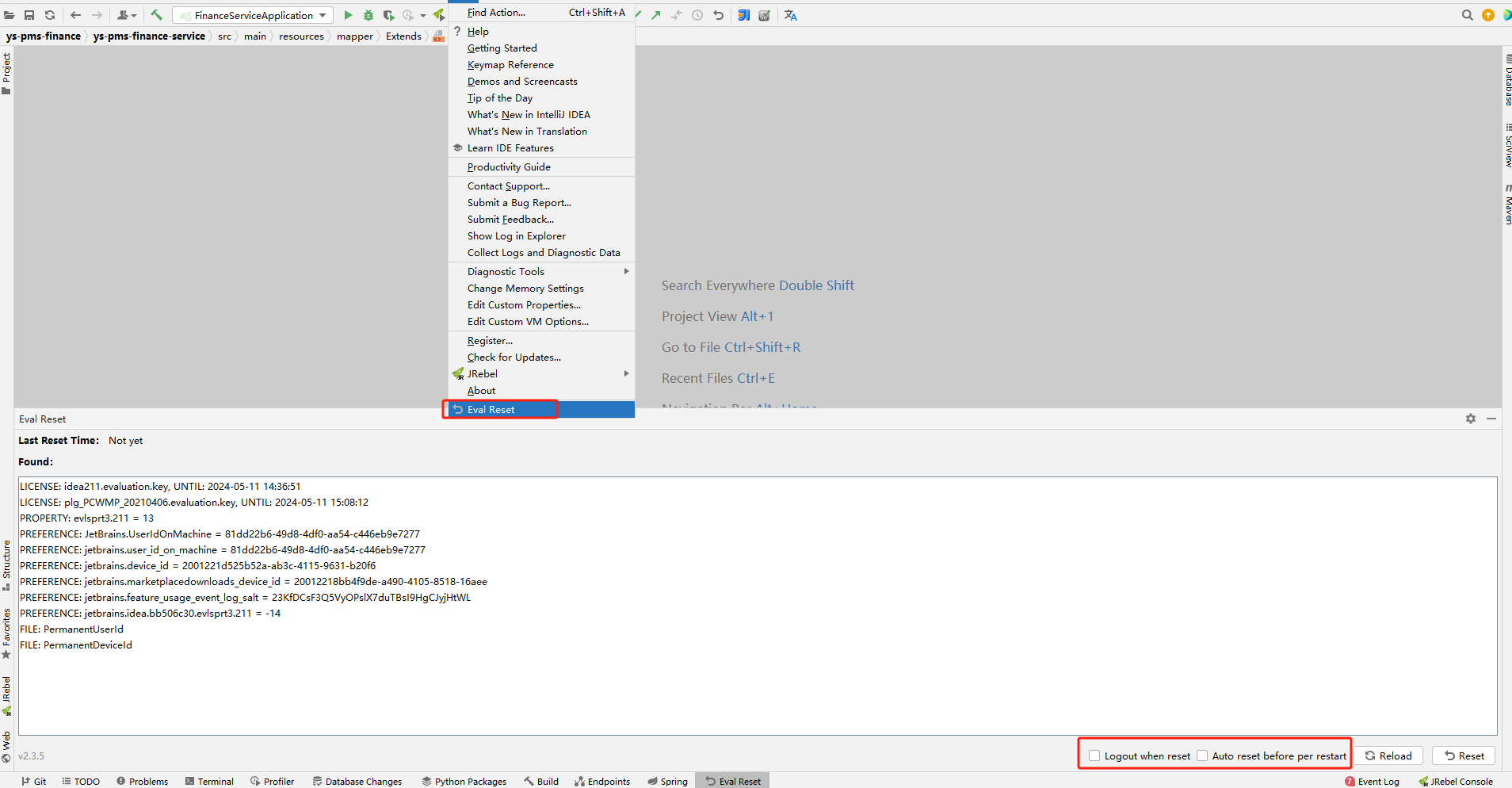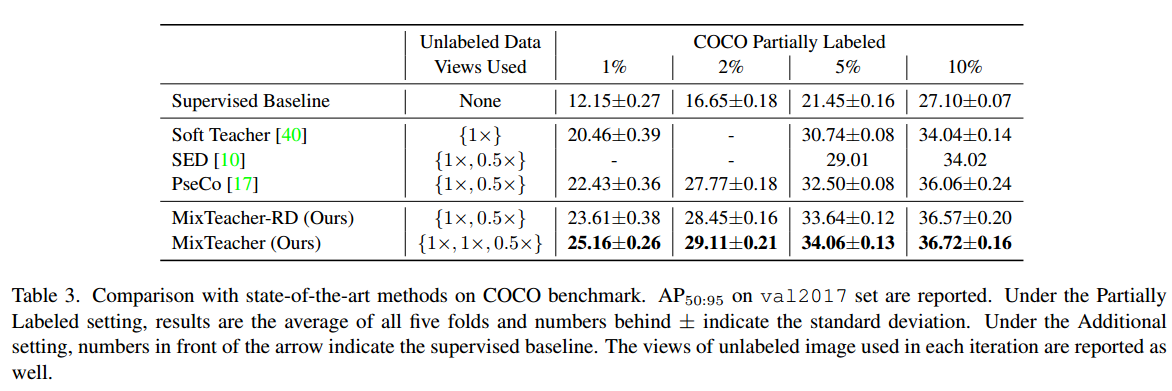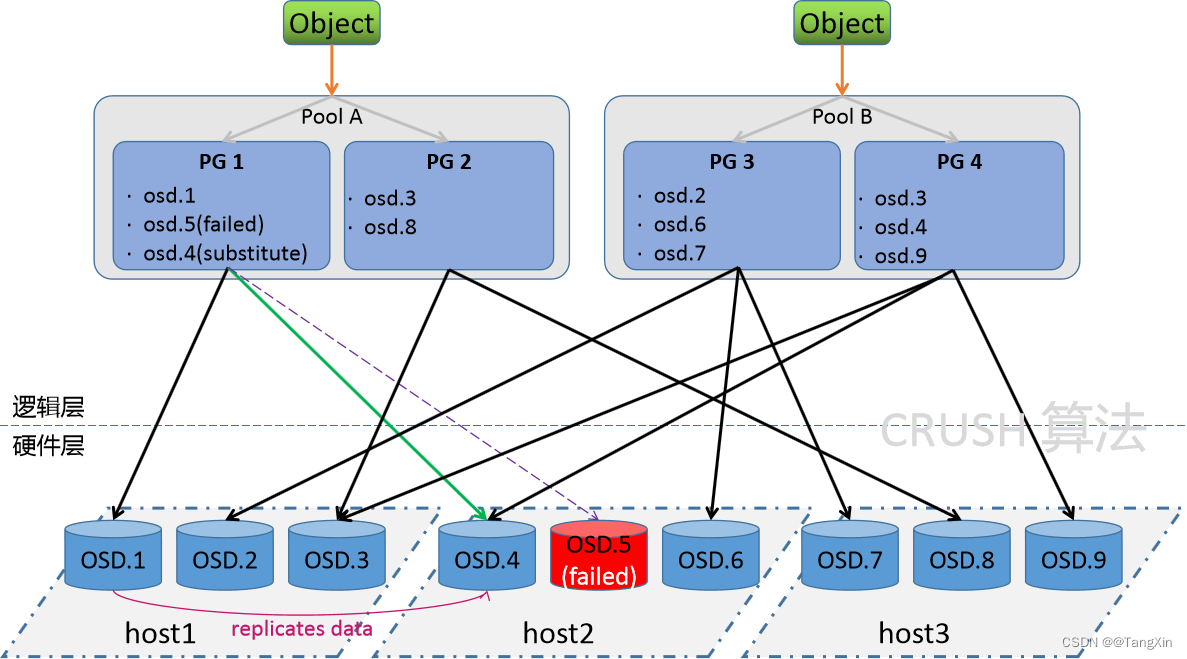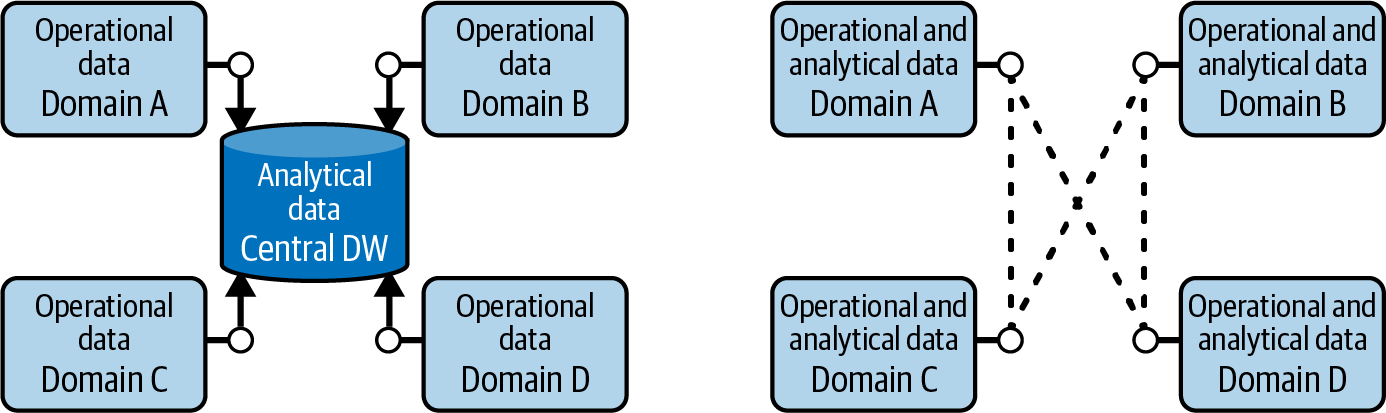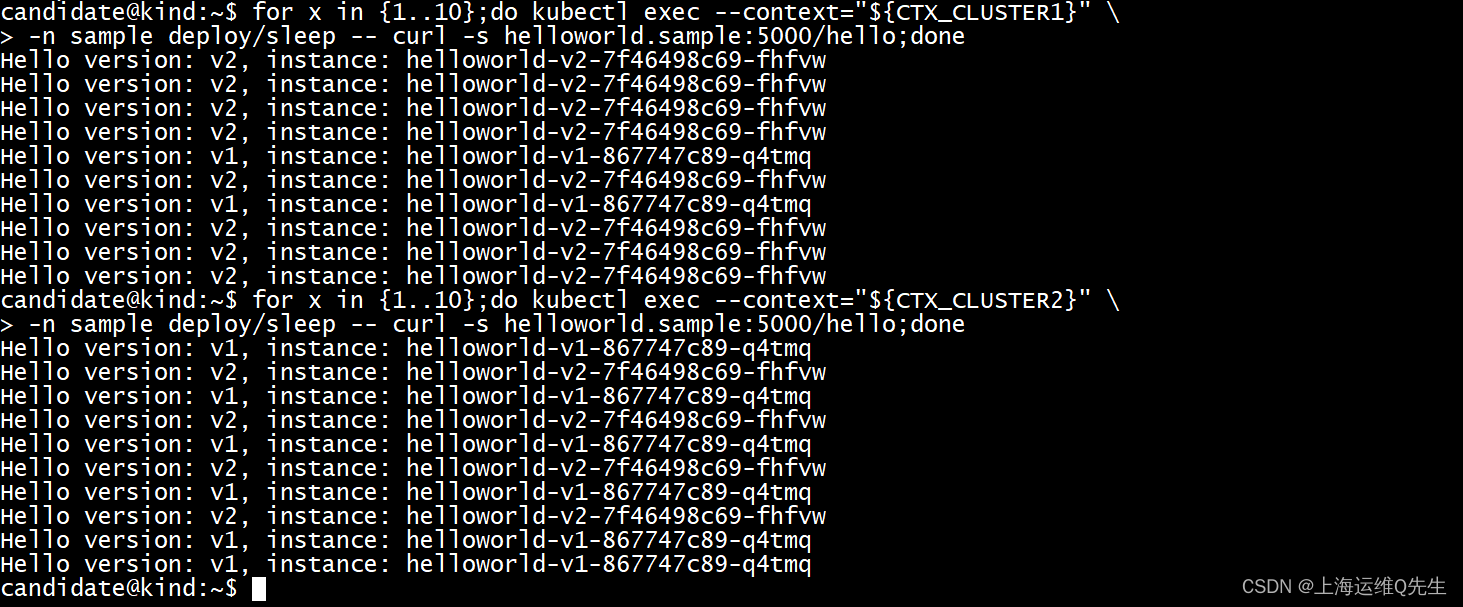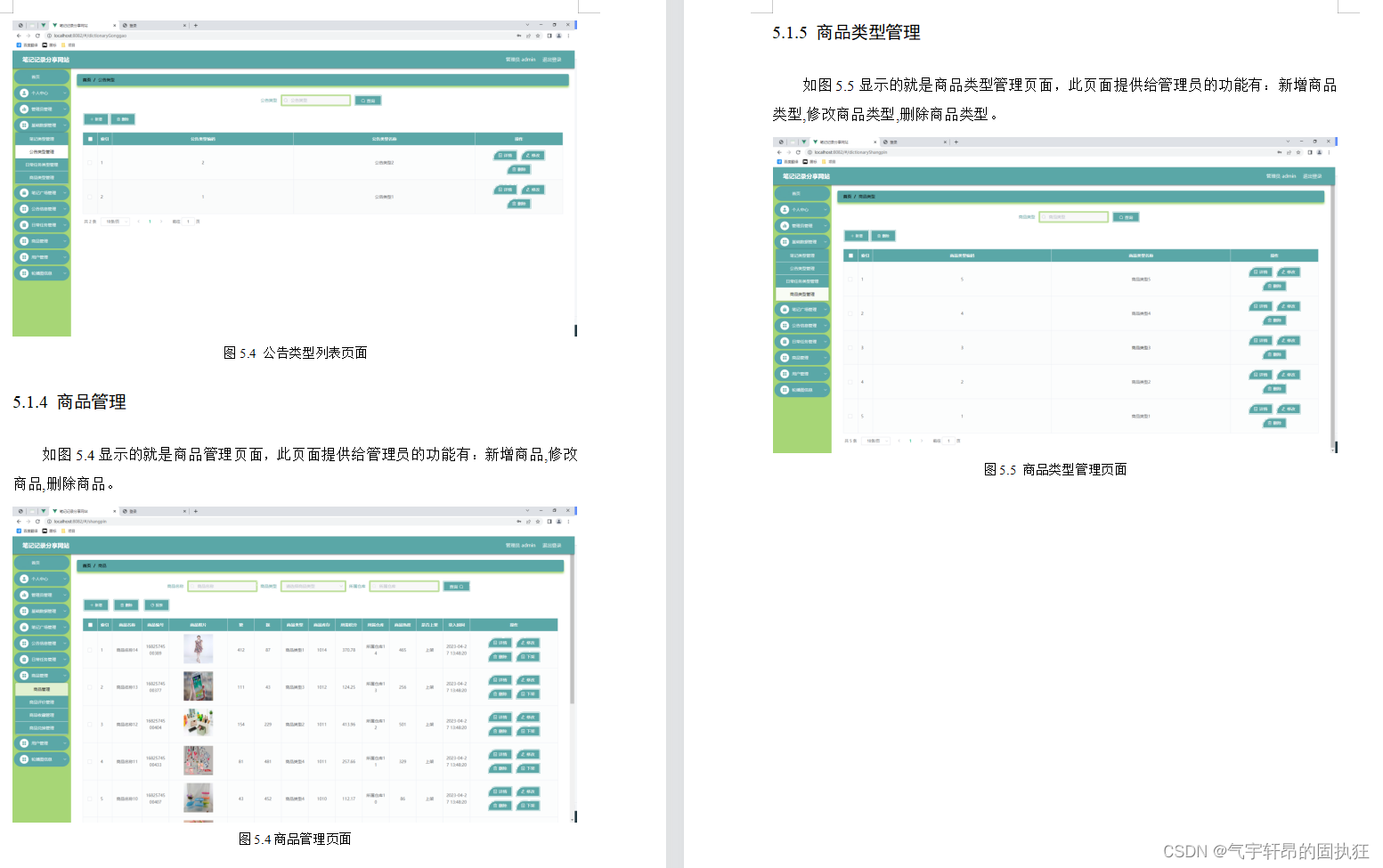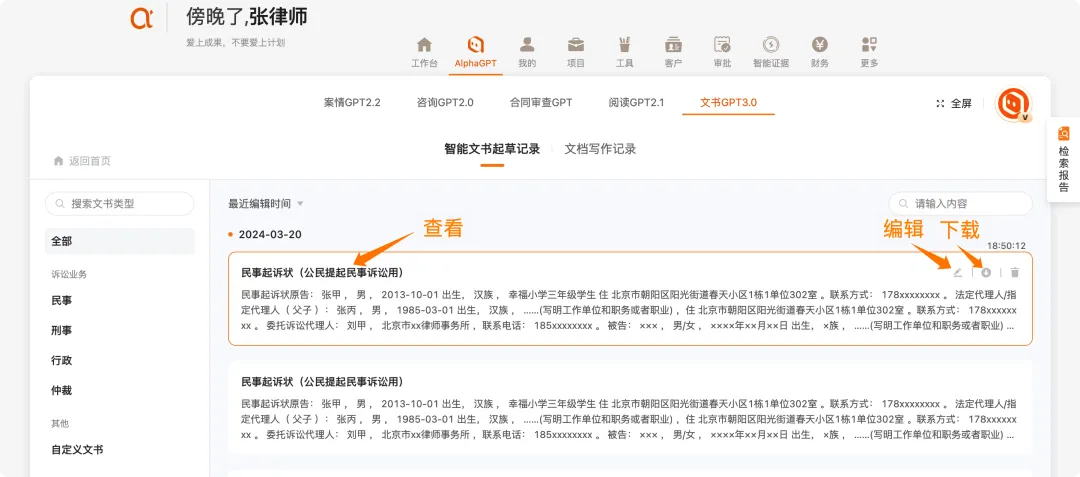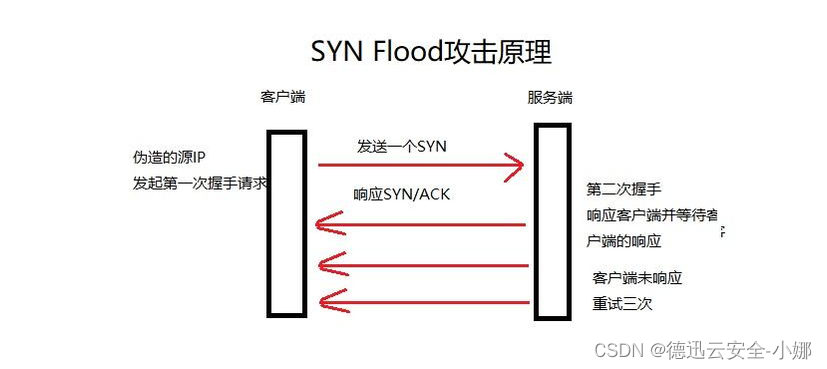PDF作为一种跨平台、高保真的文件格式被广泛应用,尤其在报告、手册、电子书、合同等场景中,其重要性不言而喻。然而,在满足基本内容展示需求的同时,为了增强视觉效果,提升阅读体验,或者出于品牌标识、企业形象的一致性考虑,我们有时需要对PDF文档进行更深度的定制,这其中就包括了给PDF文档设置背景色或背景图的操作。批量给PDF文档设置背景色或背景图的功能具有显著的价值和实用性。利用Python这类强大的编程语言来实现PDF背景色或背景图的批量设置,无疑是提升工作效率,优化文档质量的重要手段之一。本文将介绍如何使用Python代码对PDF文档进行页面背景色或背景图片的设置。
文章目录
- 用Python为PDF文档设置背景色
- 用Python为PDF文档设置背景图
本文所使用的方法需要用到Spire.PDF for Python,PyPI:pip install Spire.PDF。
用Python为PDF文档设置背景色
PdfPageBase.BackgroundColor 属性可用于获取或设置特定页面的背景颜色。 以下是为文档每一页设置背景色的操作步骤:
- 创建一个 PdfDocument 对象。
- 使用 PdfDocument.LoadFromFile() 方法加载 PDF 文件。
- 遍历文档中的页面,并使用 PdfDocument.Pages[index] 属性获取特定页面。
- 通过 PdfPageBase.BackgroundColour 属性设置背景色。
- 使用 PdfDocument.SaveToFile() 方法保存PDF文件。
代码示例:
from spire.pdf.common import *
from spire.pdf import *
# 创建PdfDocument类的对象
pdf = PdfDocument()
# 加载PDF文件
pdf.LoadFromFile("示例.pdf")
# 循环处理文档内的页面
for i in range(pdf.Pages.Count):
# 获取特定的页面
page = pdf.Pages[i]
# 设置背景颜色
page.BackgroundColor = Color.get_LightYellow()
# 保存文档
pdf.SaveToFile("output/背景色.pdf")
pdf.Close()
结果文档:

用Python为PDF文档设置背景图
同样,也可以使用 PdfPageBase.BackgroundImage 属性将图像应用为PDF文档的页面背景。 以下是为整个文档设置背景图的操作步骤:
- 创建一个 PdfDocument 对象。
- 使用 PdfDocument.LoadFromFile() 方法加载 PDF 文件。
- 扫描文档中的页面,并使用 PdfDocument.Pages[index] 属性获取特定页面。
- 通过 PdfPageBase.BackgroundImage 属性将图像设置页面背景。
- 使用 PdfDocument.SaveToFile() 方法将文档保存到另一个 PDF 文件中。
代码示例:
from spire.pdf.common import *
from spire.pdf import *
# 创建PdfDocument类对象
pdf = PdfDocument()
# 加载PDF文件
pdf.LoadFromFile("示例.pdf")
# 循环处理文档中的页面
for i in range(pdf.Pages.Count):
# 获取特定页面
page = pdf.Pages[i]
# 设置背景图
page.BackgroundImage = Stream("背景.jpg")
# 保存文档
pdf.SaveToFile("output/背景图.pdf")
pdf.Close()
结果文档:

本文演示如何使用Python为PDF文档设置背景色或背景图。
更多PDF文档操作技巧请前往Spire.PDF for Python教程。
申请免费许可